Excel怎么用图片做批注
1、进入电脑,打开需要最备注的Excel文件。

2、进入Excel文件后,点击选择需要做备注的表格。如图示意。
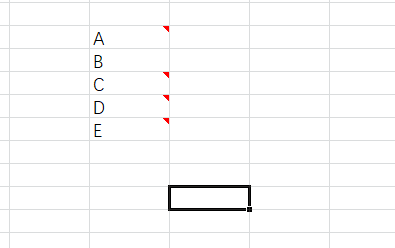
3、选中表格后,然后右击表格会出现下图示意操作画面,
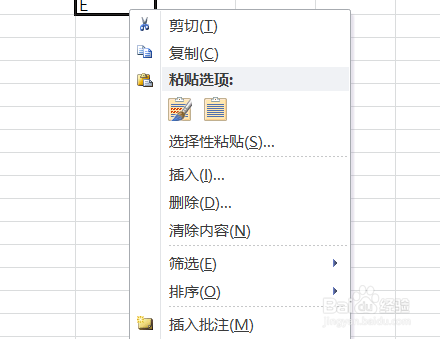
4、然后找到当前操作界面中的“插入批注”,并点击选择。如图示意。
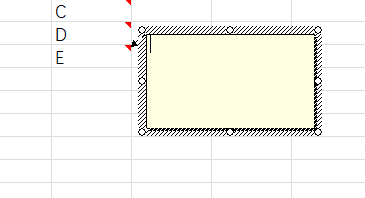
5、删除批注区域文字,然后右击选择批注区域,并点击选择“设置批注格式”。如下图示意画面。

6、进入设置批注格式后,选择“颜色与线条”。如图示意。
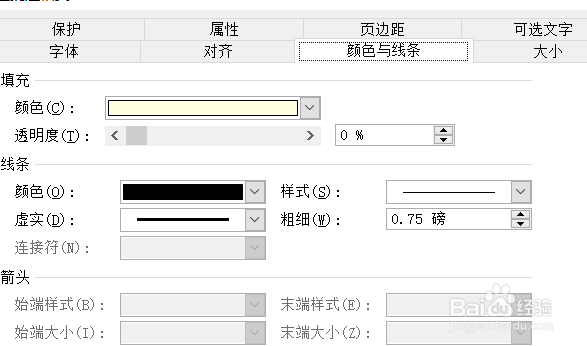
7、然后继续当前页面,点击选择“颜色”操作按钮。如图示意。
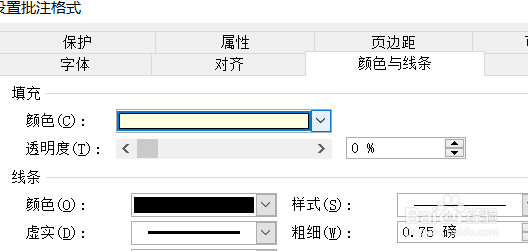
8、选择后,会出现下图示意画面,然后点击选择“填充效果”。
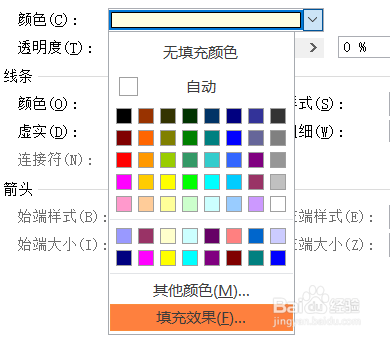
9、进入填充效果操作界面后,点击选择上方“图片”按钮,如图示意。
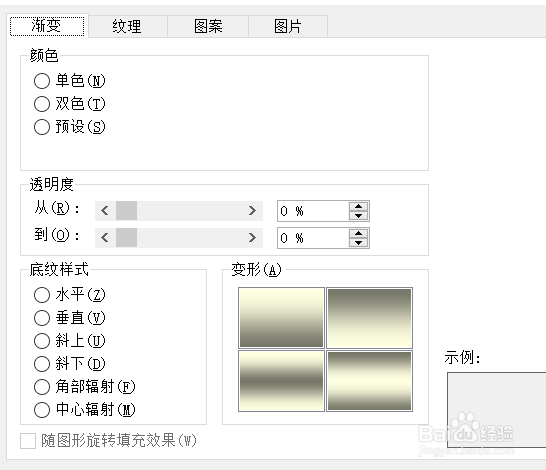
10、进入图片操作界面后,点击选择当前界面中的“选择图片”。如图示意。
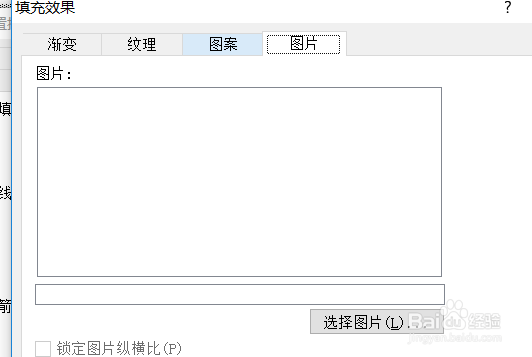
11、然后会进入电脑图片选择,找到需要插入的图片,点击选择并点击“插入”。
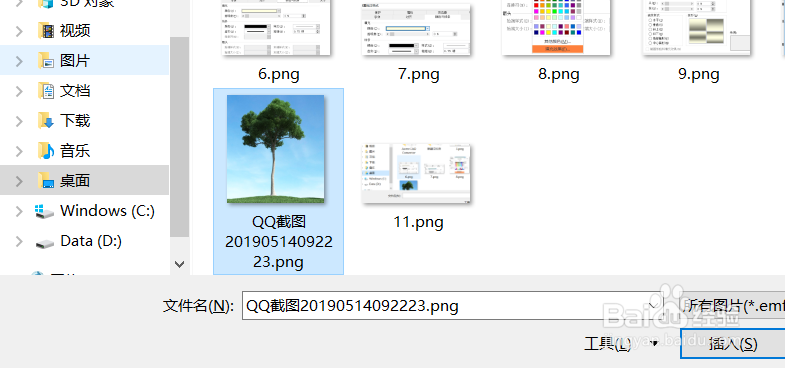
12、图片插入后,然后继续点击操作界面中的“确定”,界面会跳转“设置批注格式”界面。
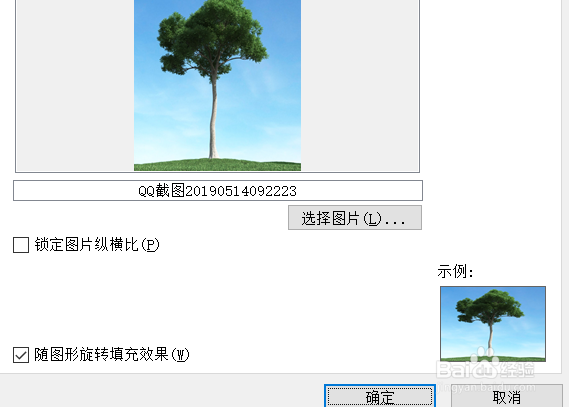
13、然后在“设置批注格式”界面,点击当前操作界面的确定即可插入。
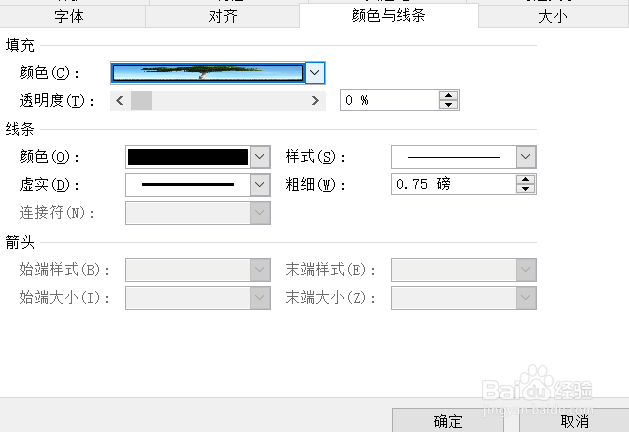
声明:本网站引用、摘录或转载内容仅供网站访问者交流或参考,不代表本站立场,如存在版权或非法内容,请联系站长删除,联系邮箱:site.kefu@qq.com。
阅读量:77
阅读量:74
阅读量:29
阅读量:37
阅读量:180